為什麼我的 YouTube Shorts 無法運作以及如何修復它
YouTube Shorts 已經成為分享短小精悍影片的熱門平台。但是,許多使用者會遇到 Shorts 無法如預期般運作的問題。在本文中,我們將探討 YouTube Shorts 可能無法正常運作的常見原因,並提供實用的解決方案來修復這些問題。
第一部分:為何 YouTube Shorts 無法正常運作?
YouTube Shorts 有時可能會遇到一些問題而無法正常運作。瞭解 YouTube Shorts 無法正常運作的根本原因可以幫助您有效地排除故障並解決這些問題。以下是您的 YouTube Shorts 可能無法運作的一些常見原因:
1. 違反內容準則
YouTube 有嚴格的內容準則,所有影片都必須遵守。如果您的短片內容違反這些準則,可能會被移除或限制,導致播放問題。確保您的內容遵循 YouTube 關於裸體、暴力、仇恨言論和其他敏感主題的政策。
2. 版權問題
如果您的 Shorts 影片包含未經適當授權的版權資料,YouTube 可能會封鎖或限制影片,導致影片無法播放。請務必確保您擁有在短片中使用任何音樂、剪輯或其他素材的權利。
3. 不正確的詮釋資料或標籤
不完整或不正確的詮釋資料會限制您影片的曝光率和功能。使用相關的標題、描述和標籤,讓您的短片更容易被發現。
4. 有限的觸及或演算法變更
YouTube 經常更新其演算法。政策的變更或演算法的更新可能會影響您的短片顯示給觀眾的方式和時間。請關注 YouTube 的官方部落格或創作者更新,隨時瞭解這些變更。
5. 地理限制
某些 YouTube Shorts 功能可能僅限於特定地區。如果您所在的地區不完全支援 Shorts,您可能會遇到問題。請造訪 YouTube 的支援頁面,檢查您的國家/地區是否提供 Shorts。
6. 技術故障或錯誤
YouTube 平台或應用程式的技術問題可能會導致 Shorts 失靈。這些故障可能是暫時性的,但可能需要排除故障。請保持您的應用程式更新,並向 YouTube 支援報告持續存在的問題。
7. 社群準則或限制
如果您的帳戶違反社群準則或其他限制,可能會影響您短片的效能和可見度。檢視您的帳號狀態,並確保遵守所有社群準則以避免限制。
第二部分:YouTube 短片無法運作的常見修復方法
YouTube Shorts 留言無法運作?YouTube Shorts 無法顯示?如果您遇到 YouTube Shorts 的問題,您可以嘗試幾種常見的修復方法來解決問題。以下是一些讓 YouTube Shorts 重新運作的實用解決方案:
1. 將 YouTube 應用程式更新至最新版本
使用過時或有錯誤的應用程式可能會導致 YouTube Shorts 失靈。請按照以下步驟更新 YouTube 應用程式:
1.開啟 Play Store (Android) 或 App Store (iOS):在您的裝置上啟動相對應的應用程式商店。
2.搜尋 YouTube 應用程式:在搜尋列中輸入「YouTube」。
3.點選「更新」:如果有可用的更新,您會看到「更新」按鈕。點選此按鈕安裝最新版本。

4.重新啟動應用程式:更新後,開啟 YouTube 應用程式,檢查問題是否已解決。
2. 清除 YouTube 手機應用程式的資料和快取記憶體
如果 YouTube Shorts 無法使用該怎麼辦?清除應用程式的資料和快取可以解決各種問題。以下是執行方法:
- 1.前往裝置的設定:開啟裝置上的設定應用程式。
- 2.導覽至「應用程式」或「應用程式管理員」:找到列出所有應用程式的部分。
- 3.選擇 YouTube 應用程式:滑動清單並點選 YouTube。
- 4.點選「儲存空間」:此選項會顯示應用程式正在使用多少資料。
- 5.選擇「清除資料」和「清除快取」:點選這些選項可移除所有暫存檔案。
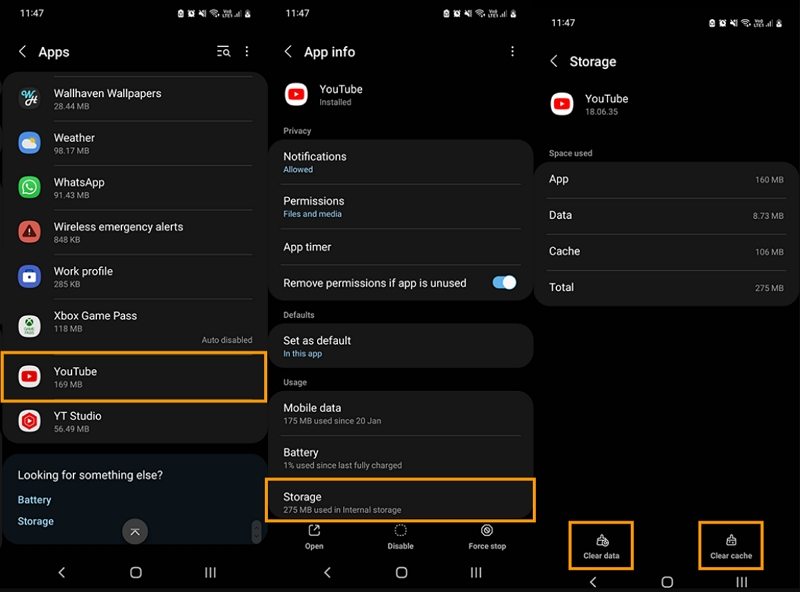
3. 檢查網路是否正常連線
確保您有穩定的網際網路連線。以下是操作步驟:
1.在 Wi-Fi 和行動數據之間切換: 關閉 Wi-Fi 並使用行動數據,反之亦然,看看問題是否仍然存在。

2.檢查其他應用程式:嘗試使用其他需要存取網際網路的應用程式,以確認您的連線是否穩定。
3.重新啟動路由器:如果您使用的是 Wi-Fi,重新啟動路由器有時可以解決連線問題。
4. 重新啟動您的 Android 行動裝置並再試一次
重新啟動您的裝置通常可以解決暫時的故障。請遵循下列步驟:
- 1.按住電源按鈕:視您的裝置而定,可能位於側面或背面。
- 2.從選項中選取「重新啟動」:將會出現一個功能表,其中包含「關閉電源」和「重新啟動」等選項。選擇「重新啟動」。
- 3.等待裝置重新開機:裝置重新啟動後,開啟 YouTube 應用程式並嘗試再次使用 Shorts。
5. 檢查 YouTube 伺服器是否離線
為什麼 YouTube Shorts 無法運作?有時候,YouTube 伺服器可能會當機。以下是檢查方法:
- 1.前往 Downdetector:到 Downdetector 之類的網站看看是否有任何關於 YouTube 離線的報告。
- 2.檢查社交媒體:Twitter 等平台也是獲得 YouTube 狀態即時更新的好來源。
- 3.等待 YouTube 解決問題:如果發生大範圍停電,您需要等待 YouTube 修復。
6. 暫時停用您的 VPN 連線
VPN 服務會干擾 YouTube 的功能。以下是該怎麼做:
- 1.關閉您的 VPN:前往您的 VPN 應用程式並停用連線。
- 2.檢查 YouTube Shorts:打開 YouTube 應用程式,看看問題是否已解決。
- 3.切換到不同的伺服器:如果您需要使用 VPN,請嘗試連線到不同的伺服器,看看是否有不同的效果。
7. 檢查 Shorts 是否在您的國家可用
確保 YouTube Shorts 在您的地區可用。方法如下:
- 1.前往 YouTube 的支援頁面:檢查 YouTube Shorts 的支援地區清單。
- 2.使用 VPN:如果您的國家/地區無法使用 Shorts,使用 VPN 可能有助於存取(請注意這可能違反 YouTube 的服務條款)。
8. 重新安裝 YouTube 應用程式
重新安裝應用程式可以清除任何損壞的檔案。方法如下:
- 1.點選並按住 YouTube 應用程式圖示:這會帶出一個功能表。
- 2.選擇「解除安裝」:點擊解除安裝選項。
- 3.前往 Play 商店或 App 商店:開啟裝置上的應用程式商店。
- 4.搜尋 YouTube:在搜尋列中輸入「YouTube」。
- 5.重新安裝應用程式:點選「安裝」下載並重新安裝應用程式。
第三部分:下載您喜愛的 YouTube 短片,以便分享和離線觀看
YouTube Shorts 的設計目的是快速、吸引人且容易取得。不過,有時候您可能會想要離線觀賞這些短片,或在不需要網際網路連線的情況下與朋友分享。下載 YouTube 短片以供離線觀看或分享,可以是一個很好的解決方案。HitPaw Univd (HitPaw Video Converter)等工具讓這個過程變得簡單直接,讓您可以將喜愛的短片以高品質和各種格式儲存。
第一步:下載並開啟裝置上的應用程式。前往 YouTube,找到您要下載的 Shorts 影片,並複製其 URL。

第二步:將網址貼到轉換工具:打開 HitPaw Univd,切換到 「下載」標籤。將複製的 URL 貼到指定欄位。

第三步:選擇您想要的格式和品質設定。點選「下載」開始下載,並等待下載完成。

第四步:下載完成後,前往「已下載」標籤尋找並播放您的短片。

總結
在使用 Youtube Shorts 時遇到問題是一件十分令人沮喪的事情,但是只要去了解錯誤發生的原因,並找到相對應的修復方法,便可以解決大多數的問題。無論是更新您的應用程式、檢查您的網路連線,或是確保符合 YouTube 的守則,這些步驟都能幫助您讓 YouTube Shorts 重新運作。對於想要離線觀賞短片的人,HitPaw Univd (HitPaw Video Converter)等工具可提供下載和分享影片的簡易解決方案。


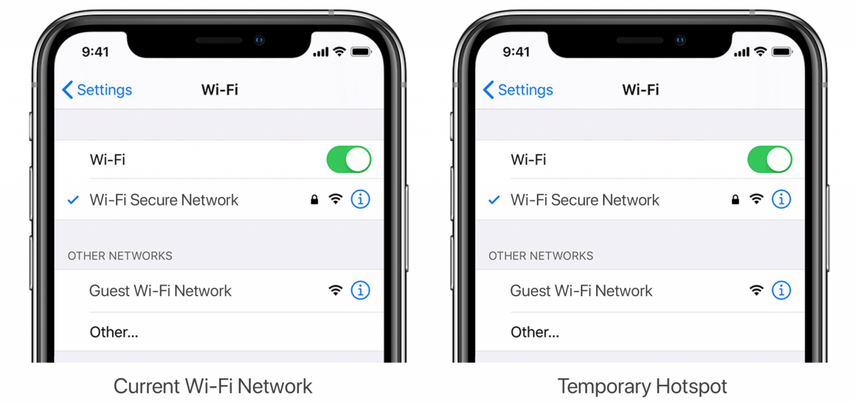












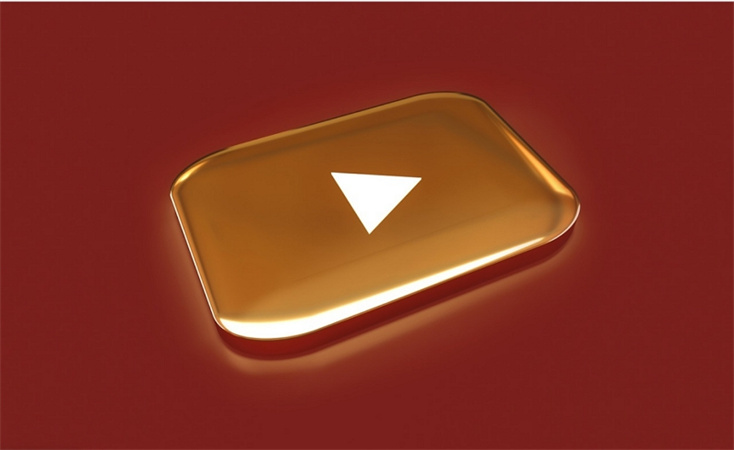



分享文章至:
選擇產品評分:
Joshua
HitPaw 特邀主編
熱衷於分享3C及各類軟體資訊,希望能夠透過撰寫文章,幫助大家瞭解更多影像處理的技巧和相關的AI資訊。
檢視所有文章留言
為HitPaw留下您的寶貴意見/點評